自宅のインターネットが遅い理由は!?ボトルネックと見直すべき5つのポイントを解説

家電量販店やCM、ネットでもよく見かける「ネットを乗り換えよう!」の文字。
確かに、プロバイダを変えることで自宅のインターネットが早くなる可能性はあるんだけど、プロバイダをかえるっていうのは正直面倒。
というかそもそも、プロバイダを乗り換える以前にもっと簡単に見直すべきところがあります!!
今日はそんな話をしていきます。
- 自宅のネットが遅いからプロバイダを替えようかと思っている
- プロバイダを替えたものの、全然早くなっていない
- もっと簡単にインターネットの速度を改善させたい
という人のために、インターネットのボトルネックという切り口で、インターネット環境を改善できるポイントなんかをお伝えします。
ほな、ぼちぼちいこか。
ということや!
インターネットが自宅に届くまでの仕組み
家のネットを見直す前に、まずはどうやってインターネットが家で使えるようになっているのかの仕組みについて、簡単に触れておきます。
難しい話は抜きにして、自宅でインターネットが使えている仕組みはこんな感じ!
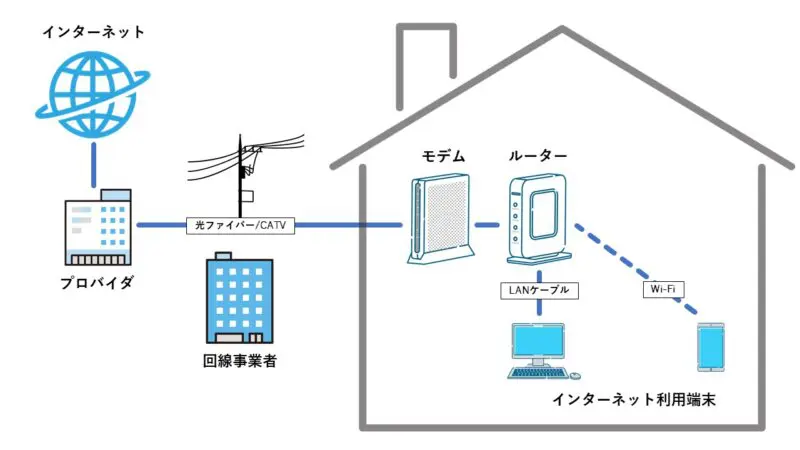
- 回線事業者
-
回線事業者とは、光回線やケーブルテレビ回線を提供している会社で、例えばフレッツ光など。近年は、プロバイダ一体型の回線事業者が多い。
- プロバイダ
-
プロバイダとは、回線とインターネットとの接続を提供してくれる会社。回線事業者としての役割を果たしているプロバイダが多く、NURO光やeo光など有名どころは大体両方を兼ねている。
- モデム・ONU
-
ケーブルTVのアナログ回線や光回線の中の信号をパソコンで使うデジタル信号に変えてくれる装置。基本的には、プロバイダからの提供(レンタル)されることが多い。
- ルーター
-
インターネットを複数の端末で利用できるようにしてくれる装置。Wi-Fiで接続できるように無線機能を内蔵しているルーターもある。自身で購入するルーター以外にも、モデムと一体型でプロバイダから提供されるものもある。
知っておくべきネット回線の”ボトルネック”
インターネットが使えるまでの仕組みが分かったところで、次はネット回線のボトルネックについて知っておく必要があります。
ボトルネックとは、なにかの流れの中でそのアウトプットを妨げる要因になっているもののこと。
つまり、ネット回線のボトルネックとは、インターネットが自宅に届くまでの流れの中で、速度が遅くなる要因になっているもののことを指します。
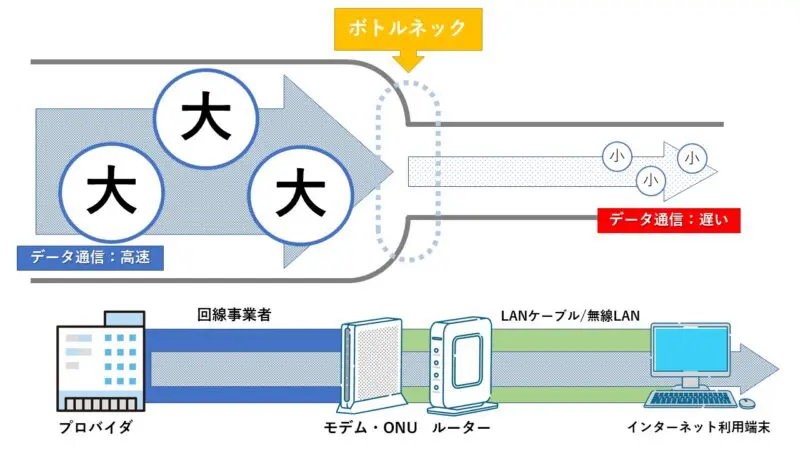
じゃあ、ネット回線にボトルネックがあると何がいけないのか?
それは、「一番遅い速度に引っ張られる」ということ!
だから、たとえめちゃめちゃ早いインターネット回線を契約しても、途中で何かひとつでも遅くなる原因があれば、最終的にネット速度は遅くなってしまいます!
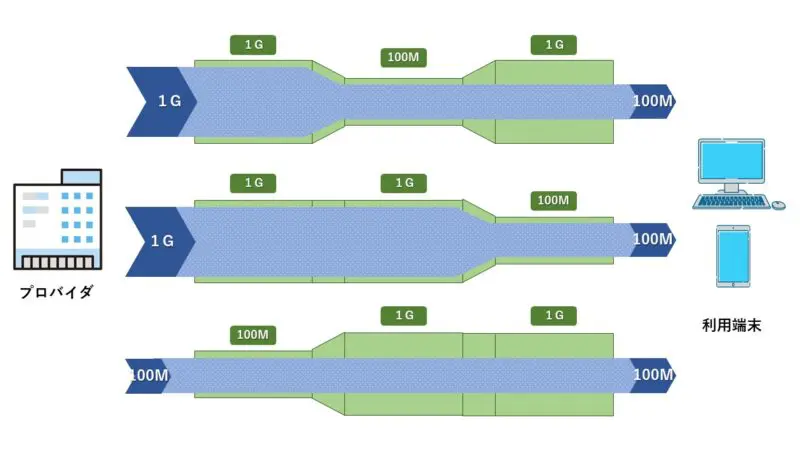
一部だけを早くしても意味がないどころか、一部でも遅い部分があれば、最後は遅くなります。
これを知らずしてよく聞く失敗談、こんな声を聞きます。
- 高速なインターネットを契約したけど、パソコンやスマホが古くて高速通信に対応していなかった…
- 最新のパソコンやスマホに買い替えたけど、回線が遅いままだっただから、ネットは早くならなかった…
- 高速の回線とプロバイダ、そして最新のパソコンやスマホに交換!けど、途中のルーターが古いままだった…
長々と説明しましたが、要は、一部だけを改善しても意味がなく、全体の流れを理解して、原因はどこかを突き止めないと意味ないよ!っていうことです。
じゃあ、そのボトルネックはどこで発生するのか?
次項では、ネット回線のボトルネックになりうるポイントとその対策法について紹介していきます。
ネットが遅いときに見直すべき5つのポイント
インターネットが遅くなるボトルネックが生じる原因はいくつかあります。
そこでインターネットが自宅で使えるようになるまでの要素を次の5つに分けて、それぞれでのボトルネック要因と対策を紹介します。
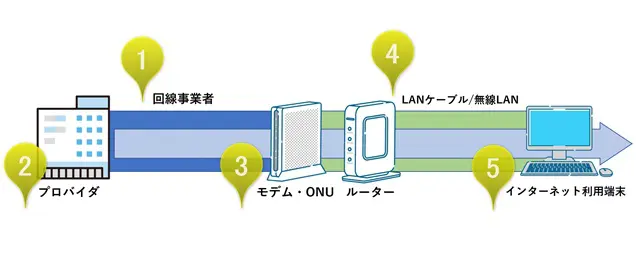
- 回線
- プロバイダ
- モデム・ルーター
- 通信手段(無線LAN、有線LAN)
- 端末(パソコン、スマホ)
回線

- ADSLやケーブルTV、WiMAX通信などの回線そのものが遅い
まず、そもそもの回線が遅いと話になりません!
テレワークやオンライン授業、VODサービス、オンラインゲームなどの利用が増えている中、高速なインターネット回線はもはや持ってて当たり前となりつつあります。
一般家庭で比較的導入しやすく、高速な回線としてはやはり「光回線」一択と言えるでしょう!。
電話回線を使うADSL、同軸ケーブル+光ファイバーを使うケーブルテレビインターネット、無線通信を使うWiMAXに比べて、光回線の速度はもはや圧倒的!
| 回線の種類 | 下り最大 |
|---|---|
| 光回線 | 1~10Gbps |
| WiMAX | 440Mbps |
| CATVインターネット | 320Mbps |
| ADSL | 50Mbps |
ただし、マンション住まいで自由に回線を選択できなかったり、お住まいの地域に光回線が届いていなかったりと、何かしらの事情で光回線を導入できず、やむなく別の回線を使っているケースもあると思います。
そういう人は、自宅内のネット環境の改善(③番以降)を目指していきましょう!
もしそういった事情がない場合は、光回線の導入が一番手っ取り早く速度向上が見込める対策だと思われます。
プロバイダ
- 近所で同じプロバイダの利用者が多く、回線が混雑する
- 昔契約したプラン回線のままずっと使っている
近所でユーザーが多く、回線が混雑している
たとえ、高速な光回線インターネットを契約していても、同じ時間帯に同じエリアで同じプロバイダの利用者が一斉にインターネットを使いだすと、ご近所さん同士でプロバイダへの帯域を取り合うことになるので、体感できるほどに通信速度が落ち込むことがあります。
比較的マンションなどの集合住宅は、この回線混雑が起きやすくなりますが、戸建ての場合でも周りにユーザーが多ければ発生する可能性はあります。
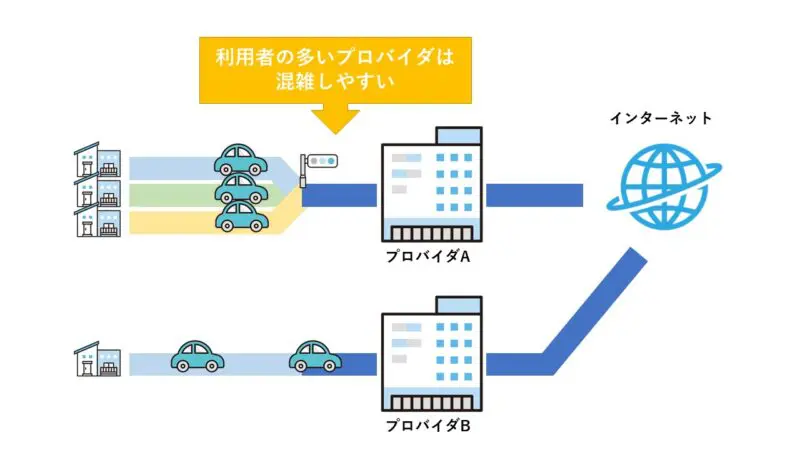
近所に利用者が多いかどうかを突き止めるのはあまり現実的ではないですが、例えばTwitterなどで同プロバイダを利用中のユーザー口コミなどを見ることで、利用者の実態を把握することができます。
こういう口コミを見ていると、プロバイダのユーザーに対する対応の厚さもバラつきがあり、一概にプロバイダが悪いとは言えない部分もありますが、プロバイダを替えてみることでネット速度が速くなる可能性は十分にあります。
昔契約したプラン回線のままずっと使っている
光回線が普及しはじめた頃に契約したプランのままずっと使い続けている場合、その契約内容が古かったり、設備が古かったりすることが原因で、今現在利用できる最適なインターネット環境になっていない可能性があります。
プロバイダから新しいプランへの案内メールが届いていたりするものですが、プロバイダからのメールってほぼ確認することってないですよね。
大体は風化してしまっていることだと思います。
今では、次世代プロトコル IPv6への対応や1ギガ以上の超高速光回線へのプラン変更が可能なプロバイダもあったり、光回線の中でもサービスが進化しています。
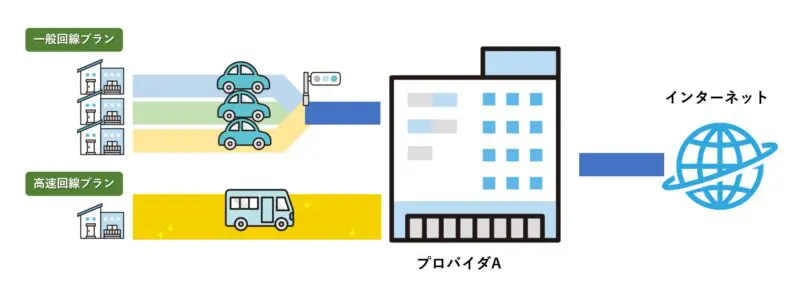
保険と一緒で、時代に連れてプロバイダ契約の見直しも必要なわけです。
今一度、自分が契約しているプラン内容を確認するとともに、今現行のプラン内容についても一緒に確認してみるといいでしょう!
モデム(ONU)・ルーター
- モデムやルーターが古い、レンタルしている機種がハズレ

モデム(ONU)やルーターは、最初にインターネットを契約したときのまま使い続けている人もいるでしょう。
これが古い機種のままだったりすると、新しい通信速度に対応していないことがあります。
例えば、せっかく1Gbpsの光回線を契約しているのに、100BASE-Tまでしか対応していないルーターを使っているのであれば、そこがボトルネックになっています!
そして、プロバイダからレンタルしている機材についても注意が必要!
どういうことかというと、2ギガや5ギガプランなどの高速回線を契約している関わらず、プロバイダから支給されたモデムやルーターは1GbEのLANポートにしか対応していなかったり、最新の無線Wi-Fi規格に対応していなかったりすることがあります。
また、残念ながらプロバイダから支給されるモデムやルーターには、アタリとハズレがあります。
ご自身で使われている機種名を検索してみるとその評判が分かるので、いまいちだと思う場合は一度調べてみると良いです。
例えば、NURO光のONUの中で、「安定しない」「すぐネットが落ちる」とすこぶる評判の悪いお馴染みのHG8045D。
さらにこの機種、Wi-Fi接続時の最大速度は450Mbpsで11acには非対応。
このルーターで2ギガプランを契約したとしても、有線LANのポートは1Gbpsまでなので高速回線を生かしきれません。
| メーカー | HUAWEI |
| 機種名 | HG8045D |
| 有線LANポート | 3ポート(最大1Gbps) |
| 無線Wi-Fi | 2.4GHz/5GHz(11a/b/g/n) |
意外と知られていないみたいですが、プロバイダによってはこれらモデムやルーターを変更することが可能だったりします。
本来、契約時にモデムやルーターの指定をさせてくれないプロバイダが多いですが、一度開通してからであれば、想定していたよりパフォーマンスがでないことを理由として、モデムの変更を受け付けてくれることがあります。
「プロバイダから支給されたものだから、大丈夫だろう」なんて安心する前に、一度使っているモデムやルーターの仕様を確認することを強くおすすめします。
通信手段
無線LAN
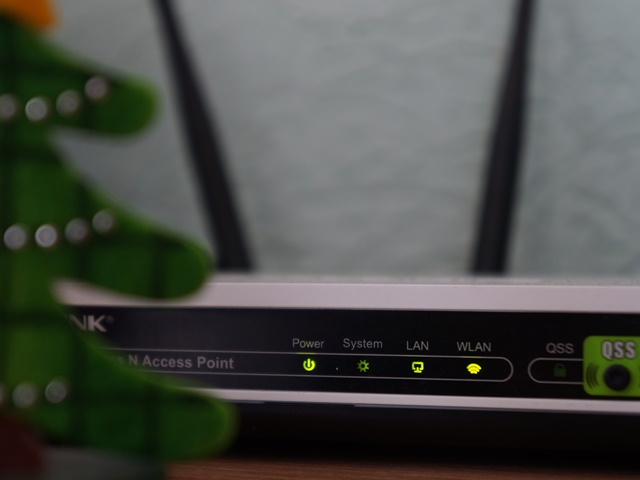
- 利用環境に応じた無線LANを使えていない
- 途中に干渉物や障害物が多い
最近の無線ルーターは2.4/5GHz帯の両方に対応しており、Wi-Fi規格も複数対応しているものが主流です。
スマホやパソコンで掴んだWi-Fiを適当に選んでいる人もいると思いますが、使う部屋によって最適なWi-Fiを選んであげることで、より安定した高速なインターネットができるようになります。
Wi-Fiの名前(SSID)を選ぶ際、語尾などに「-a」や「-g」があります。
これはWi-Fi規格の周波数を表していて、電波の特徴に応じたWi-Fiに接続することで、より安定した無線通信ができる可能性があります。
| 文字 | 周波数帯 | Wi-Fi規格 | 特徴 |
|---|---|---|---|
| -g | 2.4GHz帯 | 11ax/11n/11g/11b | ・障害物に強く、離れた部屋でも安定して接続できる ・近くに家電などがあれば干渉して速度が落ちることがある |
| -a | 5GHz帯 | 11ax/11ac/11n/11a | ・家電が発する電波干渉に強く、高速通信ができる ・障害物に弱く、部屋が離れると接続が不安定になる |
新しいWi-Fi規格に対応しているデバイスであれば、自動的に周波数を切り替えてくれる機能もあったりしますが、特に古いスマホやPCを使っている場合は、この周波数を意識するだけで結構改善できたりします!
また、どこでも自由にネットが使えることがメリットの反面、途中に障害物が多かったり、またぐ部屋や階層が多かったりすると、どうしても速度や安定性は落ちてしまいます。
できるだけ見通しの良い場所に無線ルーターを置いたり、途中の障害物や干渉物を減らす工夫をしてみるといいです。
それでも改善できなければ、アンテナが多数搭載している高出力な無線ルーターやメッシュWi-Fiなどの高性能ルーターを検討してみるか、あるいにはいっそのこと有線のまま部屋へ引き込んで、そこからブリッジとして無線で飛ばしてあげるとか。
工夫次第で改善できます。

有線LAN

- 古いLANケーブルを使っている
家に転がっているLANケーブルを適当に繋いで使っているという人も多いでしょうが、LANケーブル1本を換えるだけで速度が向上することもあります。
どこで手に入れたのか、何に付属していたのか分からないような古いLANケーブルを適当に使っている人は特に注意!
古いLANケーブルであっても同じコネクタ(RJ-45)で繋がってしまうから、ずっと同じケーブルを使い続けている人も多いかもしれませんが、一度使っているケーブルを確認してみてください。
LANケーブルやイーサネット規格っていうのは結構ややこしくて奥が深い。
なんで、ざっくりとまとめると、
| イーサネット規格 | 転送レート | 帯域幅 | ケーブル規格 | 通信速度 | 伝送帯域 |
|---|---|---|---|---|---|
| 100BASE-TX | 100Mbps | 31.25MHz | CAT.5 | 100Mbps | 100MHz |
| 1000BASE-T | 1Gbps | 62.5MHz | CAT.5 | 100Mbps | 100MHz |
| 2.5GBASE-T | 2.5Gbps | 100MHz | CAT.5e | 1Gbps | 100MHz |
| 5GBASE-T | 5Gbps | 200MHz | CAT.6 | 1Gbps | 250MHz |
| 10GBASE-T | 10Gbps | 400MHz | CAT.6A | 10Gbps | 500MHz |
| CAT.7 | 10Gbps | 600MHz |
一般家庭ではCAT.5以上のケーブルだと問題なく使えますし、もう少し余裕を持たせたいのであれば、CAT.6Aのケーブルで十分!
せっかくだから、もっと高性能なLANケーブルを買ったらもっと早くなるんじゃないかと思うところだけど、機材が対応していないと意味がないです。
端末(パソコン・スマホ等)
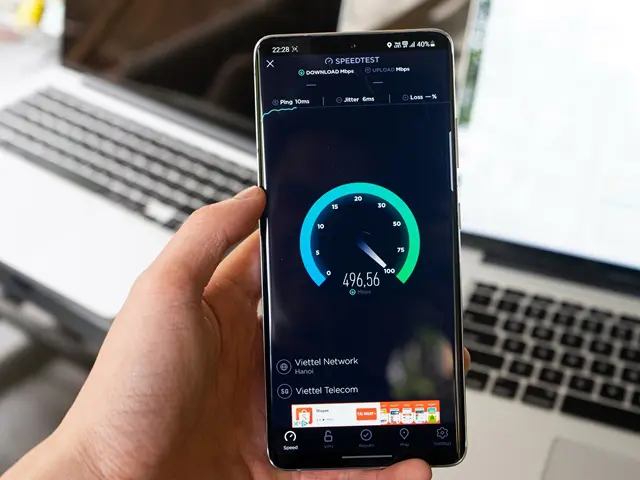
- パソコンやスマホが最新の通信規格に対応していない
ここに至るまでの経路が完璧であれば、あとは使っているインターネット端末が古かったりして最新の通信規格に対応していないことが考えられます。
1ギガの光回線を契約している場合、有線接続ならば1000BASE-T(1GbE LAN)、無線接続ならば11ac以上に対応しているパソコンやスマホを使っていれば基本問題ないでしょう!
昔のパソコンを使い続けている場合、LANポートが100BASEのことがあるので、光回線でモデムから有線接続しても速度が上がらない場合は、確認してみてください!
スマホの場合はよっぽど古いものを使ってない限り大丈夫でしょうが、念のため確認を。
2014年発売のiPhone 6でさえ11acには対応しているので、よほど古い端末でない限り端末が対応していないなんてことはないです。
インターネット速度の確認方法
インターネットが自宅に届くまでの要素を5つに分けて紹介しました。
あとは、それぞれのポイントでインターネットの速度を測ることで、どこがボトルネックになっているのか判断できます。
インターネットの速さを確認する方法として、主に回線速度を測る方法とPing値を測る方法の2種類があり、それぞれ紹介します。
- 回線速度を測る
-
1秒間の間でどれだけ多くのデータ容量を送信・受信できるかを測定する。
上り(アップ)と下り(ダウン)の両方をそれぞれ測定することができる。
値が大きければ大きいほど、速度が早い。 - Ping値を測る
-
データ(パケット)をサーバーに送信して、受信するまでのタイムラグを測定する。
FPS系オンラインゲームなど、反応速度が求められるアプリに用いられることが多い。
値が小さければ小さいほど、応答速度が早い。
回線速度を測る方法と目安
回線速度を測るのは非常に簡単で、Google検索等で「インターネット速度 測定」と調べればごまんとでてくるスピードテストを実行すればOKです。
有線でも無線でも、パソコンでもスマホでも気軽に測定できるので便利ですね。
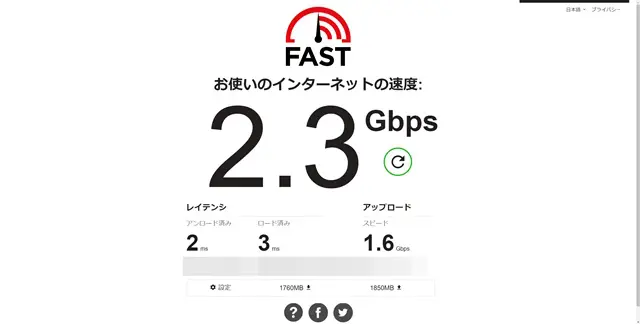
有名どころは、この辺りでしょう。
回線速度の単位は「bps(ビット パー セコンド)」。
MB/sじゃないから注意!
bpsが大きいということは、一秒間に送信・受信できるデータ量が大きいということなので、結果的に速度が早いと言われます。(実際はちょっと違うけど、この理解でOK)
速度の許容度は人によって違ってきますが、回線速度に応じた操作の目安はこんな感じ!
| 回線速度 | できることの目安 |
|---|---|
| 100Mbps~ | 超高画質の動画視聴、FPSゲームを快適にプレイ |
| 50Mbps~ | 動画がある重いサイトのブラウジング、高画質の動画視聴、FPS以外のPCゲームをプレイ |
| 10Mbps~ | 重いサイトのブラウジング、低~標準画質の軽い動画視聴 |
| 5Mbps~ | 文字メインのWebブラウジング、SNSやLINEなどの文字メッセージやり取り |
スピードテストを実行すると、上り(アップロード)と下り(ダウンロード)の両方を測ることになりますが、コンテンツを楽しむ場合が多いのであれば、下りの方を重視。
逆に、写真や動画など、データをアップロードして共有することが多い人は上りも重要になってきます。
Ping値を測る方法と目安
ブラウザ上で動くスピードテストサイトの中でも、Ping値を測ってくれるものがあるので、これらを使うと簡単に測定できます。
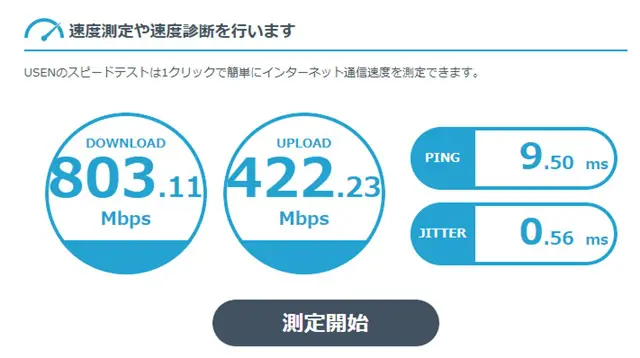
またPCのコマンドラインから、Ping値を確認することもできます。
この場合、コマンド上からIPアドレスなどを指定することで、そのネットワークへの通信状態の確認することにも使えたりします。
Pingの単位は「ms(ミリセコンド)」。
そして、値が小さければ小さいほど、反応速度が早いことになります。
1秒間に送受信できるデータ量を測る回線速度に対して、Ping値はネットワークやインターネット上のある地点までの距離をどれだけ早く往復できるかを計測します。
似ているようで若干ニュアンスが異なります。
主にFPS系のオンラインゲームなど、反応速度を求められる用途で、回線の優位性を表す指標としてよく用いられます。
| Ping値 | 目安 |
|---|---|
| ~15ms | 超速い |
| ~30ms | 速い |
| ~50ms | 普通 |
| ~100ms以上 | 遅い |
ビフォーとアフターを比べて根本的なボトルネックを探す
あとは、ひとつずつボトルネックの原因を検証していきます。
とはいえ実際に試せるのは、宅内に設置されたモデム・ONU以降の経路だけになってしまいますが、まずは宅内にボトルネックがあるかどうかから確認していきます。
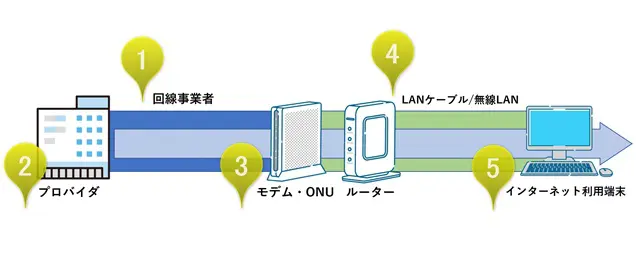
参考までに、ボトルネックを探し出す手順を簡単にまとめておきます。
まずは、回線契約の申込書および控え、プロバイダのマイページなどから、使用中の回線の契約内容・種類・最大通信速度を確認します。
最大通信速度の約1/5以上をスループットの目標値とします。
もしくは、みんそくやTwitterで同プロバイダで他ユーザーのスループットを参考に、目標値を決めます。
パソコンやスマホから回線速度を計測します。
目標のスループットを大きく下回る場合、有線接続であれば、LANケーブル・LANポートを確認。無線接続であれば、通信しているWIFI規格を確認します。
測定は時間をずらしたり、有線と無線を切り替えたり、端末を換えたりすることで、より原因を絞り込みやすくなります。
端末の通信に問題がないようであれば、モデムやルーターを疑います。
ルーターの対応通信の規格を確認します。
特に、回線は更新したけど、ルーターは古いものを使い続けている場合は要注意。
また、モデムやルーターがプロバイダレンタルのものであれば、ネットやTwitterから機種名で口コミを調べてみます。
プロバイダに連絡すれば、新しいものに交換してもらえる可能性があります。
ここまでチェックして問題がなければ、自宅内のネット環境は完璧なはず。
残る原因は、家に繋がる前のプロバイダ~回線の部分になります。
自宅内の環境に問題がないと分かれば、ここでようやくプロバイダの変更や回線の強化を検討できる段階になります。
特定の時間帯でのみ通信速度が遅くなったり、もっともっと高速なインターネットを使いたい!というのであれば、より高速なインターネットサービスを提供しているプロバイダを調べてみると良いでしょう!
まとめ
インターネットが遅いからって、単純にプロバイダを変えるだけではネットは早くなりません。
プロバイダから回線を通じて、自宅内のネットワーク機器、そして利用する端末に繋がるすべての経路において、1箇所でも遅くなる原因(ボトルネック)があると、最終的には遅くなってしまいます。
このボトルネックを理解することがとても大事で、逆に言えば、このボトルネックさえ突き止められれば、インターネット速度を確実に改善できるというわけです!
インターネットの契約後、ほったらかしにしている環境を一度見直してみてはいかがでしょうか?
ひとまず、ここいらで。
ほな、またぁ!!









